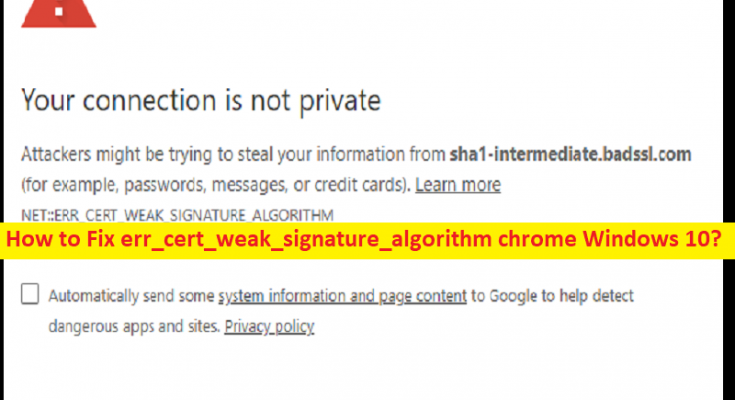¿Qué es el error ‘NET::ERR_CERT_WEAK_SIGNATURE_ALGORITHM’ en Chrome en Windows 10?
Si está experimentando NET::ERR_CERT_WEAK_SIGNATURE_ALGORITHM, err_cert_weak_signature_algorithm chrome Windows 10 y está buscando formas de resolverlo, entonces está en el lugar correcto para encontrar la solución. Aquí, se le proporcionan pasos/métodos sencillos para resolver el problema. Comencemos la discusión.
‘NET::ERR_CERT_WEAK_SIGNATURE_ALGORITHM’ error Chrome:
Es un error común de Google Chrome que generalmente ocurre cuando intenta acceder a una página web o mientras navega por Internet en el navegador Google Chrome en una computadora con Windows 10. Este error le impide acceder a páginas web o a una página web específica, o navegar por Internet en el navegador Google Chrome. Este error está relacionado con la conexión SSL e indica que el navegador Google Chrome no puede verificar el certificado SSL y, por lo tanto, falla la conexión SSL.
Si no lo sabe, SSL (Secure Socket Layer) es un método seguro desarrollado para encriptar datos de su computadora y enviarlos al servidor. Ayuda a mantener la privacidad de los datos cuando estás entregando y viceversa. Sin embargo, varios usuarios informaron que enfrentaron mensajes de advertencia/errores de SSL cuando intentaron acceder a ciertas páginas web o a una página web específica en el navegador Google Chrome.
Las posibles razones detrás del problema pueden ser el certificado SSL caducado o no está configurado correctamente, el certificado SLL no pertenece al dominio solicitado, el certificado SSL no fue comprado o emitido por una organización confiable y la conexión SSL entre su computadora y el servidor no es asegurado. Si usted es propietario de un sitio web y enfrenta este error con su propio sitio, entonces es probable que haya algún problema con el certificado SSL del sitio.
En tal caso, usted, como propietario del sitio web, puede intentar solucionar el problema instalando certificados SSL para su sitio web de una organización confiable para solucionar el problema. Si solo es un usuario que experimenta el error NET::ERR_CERT_WEAK_SIGNATURE_ALGORITHM mientras navega por Internet o accede a una página web en el navegador Chrome, puede comunicarse con el propietario del sitio web a través de su número de teléfono, dirección de correo electrónico u otros datos de contacto disponibles y pedirle que investigue y Resuelve este problema.
Sin embargo, err_cert_weak_signature_algorithm chrome Windows 10 también puede ocurrir debido a algún problema en su extremo o en el extremo de su computadora. Este problema puede ocurrir debido a la interferencia del programa antivirus/cortafuegos, problemas con la conexión a Internet y su configuración de red, infecciones de malware o virus en la computadora y otros problemas. Es posible resolver el problema con nuestras instrucciones. Vamos por la solución.
¿Cómo arreglar err_cert_weak_signature_algorithm Chrome Windows 10?
Método 1: Solucione el error NET::ERR_CERT_WEAK_SIGNATURE_ALGORITHM con la ‘Herramienta de reparación de PC’
‘PC Repair Tool’ es una forma fácil y rápida de encontrar y corregir errores BSOD, errores EXE, errores DLL, problemas con programas/aplicaciones, infecciones de malware o virus en la computadora, archivos del sistema o problemas de registro y otros problemas del sistema con solo unos pocos clics .
Método 2: deshabilite su antivirus/firewall temporalmente
Este error puede ocurrir debido a la interferencia del programa antivirus/firewall instalado en su computadora. Puede solucionar el problema desactivando su antivirus/firewall temporalmente y luego verifique si funciona para usted para resolver el problema.
Método 3: restablecer la configuración de red a través del símbolo del sistema
Otra forma de solucionar el problema es restablecer la configuración de red en la computadora con Windows
Paso 1: escriba ‘cmd’ en el cuadro de búsqueda de Windows y presione las teclas ‘CTRL + SHIFT + ENTER’ en el teclado para abrir ‘Símbolo del sistema como administrador’
Paso 2: escriba los siguientes comandos y presione la tecla ‘Enter’ después de cada uno para ejecutar.
ipconfig /flushdns
ipconfig/renovar
ipconfig /registerdns
nbtstat-r
restablecimiento de ip int netsh
restablecimiento de netsh winsock
Paso 3: Una vez ejecutado, reinicie su computadora y verifique si el problema está resuelto.
Método 4: Borrar caché SSL
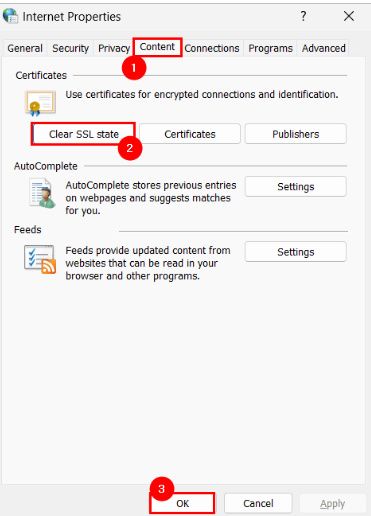
La caché SSL corrupta en la computadora podría ser una razón detrás del problema. Puede solucionar el problema borrando la memoria caché SSL.
Paso 1: presione las teclas ‘Windows + R’ en el teclado, escriba ‘inetcpl.cpl’ en la ventana ‘Ejecutar’ y presione el botón ‘Aceptar’ para abrir la ventana ‘Propiedades de Internet’
Paso 2: haga clic en la pestaña ‘Contenido’ y haga clic en ‘Borrar caché SLL’ en la sección ‘Certificados’
Paso 3: una vez hecho esto, haga clic en el botón ‘Aplicar> Aceptar’ para guardar los cambios y verificar si el problema está resuelto.
Método 5: Borrar datos del navegador
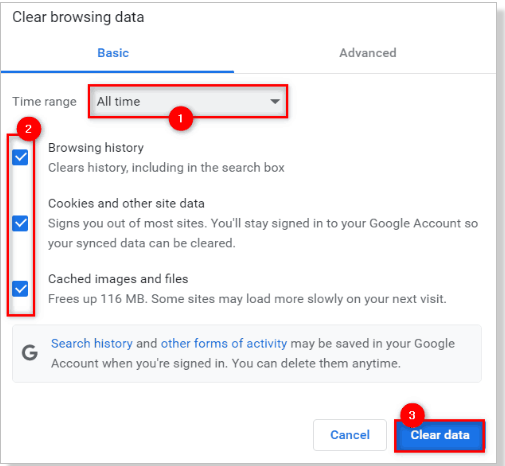
El caché del navegador dañado podría ser la razón detrás del error NET::ERR_CERT_WEAK_SIGNATURE_ALGORITHM. Puede resolver el problema borrando la memoria caché y los datos del navegador.
Paso 1: Abra el navegador ‘Google Chrome’ y haga clic en el icono ‘Tres puntos’ en la esquina superior derecha y seleccione ‘Configuración’
Paso 2: Haga clic en “Avanzado” y en “Privacidad y seguridad”, haga clic en “Borrar datos de navegación” para abrir la pestaña/página “Borrar datos de navegación”.
Paso 3: Seleccione ‘Todo el tiempo’ del menú desplegable ‘Rango de tiempo’, seleccione todas las casillas de verificación y luego presione ‘Borrar datos’ y confirme la eliminación de datos. Una vez hecho, resta rt su navegador y verifique si el problema está resuelto.
Método 6: Omitir la advertencia de SSL
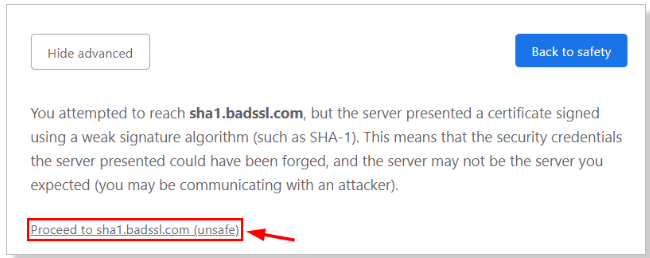
Si investiga que el sitio es confiable y no hay nada malicioso, puede intentar solucionar el problema omitiendo la advertencia de SSL.
Paso 1: en el navegador Chrome, vaya a la página web que arroja el error ‘NET::ERR_CERT_WEAK_SIGNATURE_ALGORITHM’ y acceda al sitio normalmente
Paso 2: Haga clic en el botón ‘Avanzado’ y haga clic en ‘continuar con example.com (no seguro)’. Chrome ahora lo redirigirá al sitio web y podrá acceder a él sin ningún problema.
Método 7: deshabilitar extensiones
Este problema también puede ocurrir debido a algunas extensiones problemáticas instaladas en su navegador. Puede intentar solucionar el problema deshabilitando las extensiones.
Paso 1: abra el navegador ‘Google Chrome’ y haga clic en el ícono ‘Tres puntos’ en la esquina superior derecha, y seleccione ‘Más herramientas> Extensiones’
Paso 2: encuentre y deshabilite la extensión que está causando el problema o deshabilite las extensiones problemáticas, o puede deshabilitar todas las extensiones si no puede encontrar qué extensiones son problemáticas y, una vez hecho esto, reinicie su navegador y verifique si el problema está resuelto. .
Conclusión
Espero que este artículo le haya ayudado a solucionar NET::ERR_CERT_WEAK_SIGNATURE_ALGORITHM, err_cert_weak_signature_algorithm Chrome Windows 10 con varios pasos/métodos sencillos. Puede leer y seguir nuestras instrucciones para hacerlo. Eso es todo. Para cualquier sugerencia o consulta, escriba en el cuadro de comentarios a continuación.